Wenn Sie einen Food-Blog betreiben, möchten Sie zweifellos den Traffic auf Ihrer Website erhöhen und Ihre Rezepte in den Suchergebnissen hervorheben.
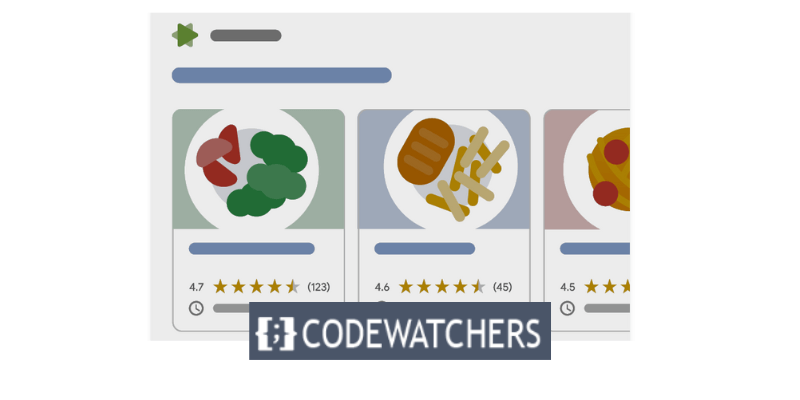
Rezeptschema-Markup ist eine der besten Möglichkeiten, dies auf einer WordPress-Website zu erreichen.
Rezeptschema-Markup ist eine einzigartige Art der Codierung, die Suchmaschinen zusätzliche Details zu Ihren Rezepten liefert, wie Zutaten, Garzeiten, Bewertungen und mehr.
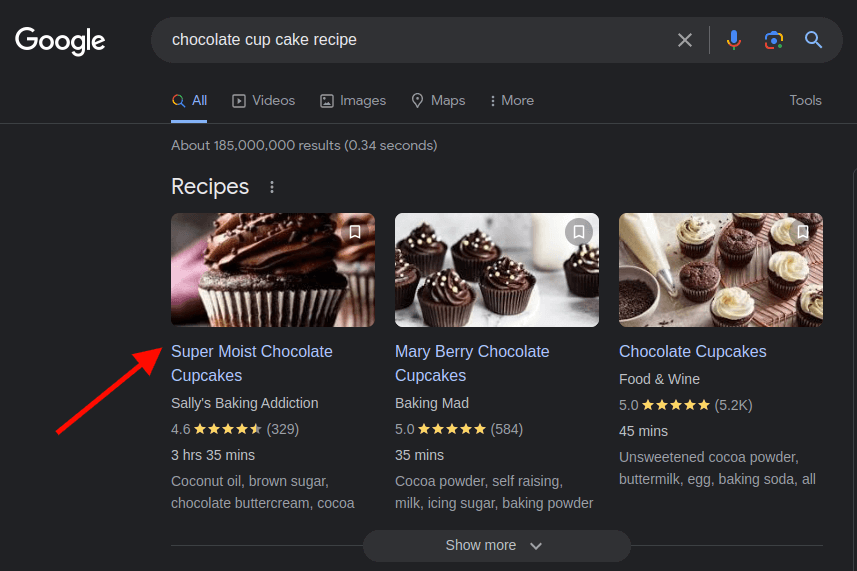
Rich Snippets, die diese Informationen enthalten, können in den Suchergebnissen erscheinen und so den Traffic und die Klickraten erhöhen. In diesem Blogbeitrag werde ich Sie durch das Hinzufügen von Rezeptschema-Markup zu Ihrer WordPress-Website führen.
Erstellen Sie erstaunliche Websites
Mit dem besten kostenlosen Seite Builder Elementor
Jetzt anfangenDurch das Hinzufügen von Rezeptschema-Markup kann Google Assistant außerdem Nutzer Schritt für Schritt durch Ihre Rezepte auf Google Home-Geräten und Smart Displays führen.
Beginnen wir mit dem Tutorial zum Hinzufügen strukturierter Rezeptdaten zu WordPress, nachdem Sie nun die Vorteile des Rezeptschemas kennen.
Rezeptschema hinzufügen (Schritt-für-Schritt-Anleitung)
Um ein Rezeptschema hinzuzufügen, ist die Verwendung des All-in-One-SEO-Plugins (AIOSEO) eine der einfachsten Möglichkeiten.
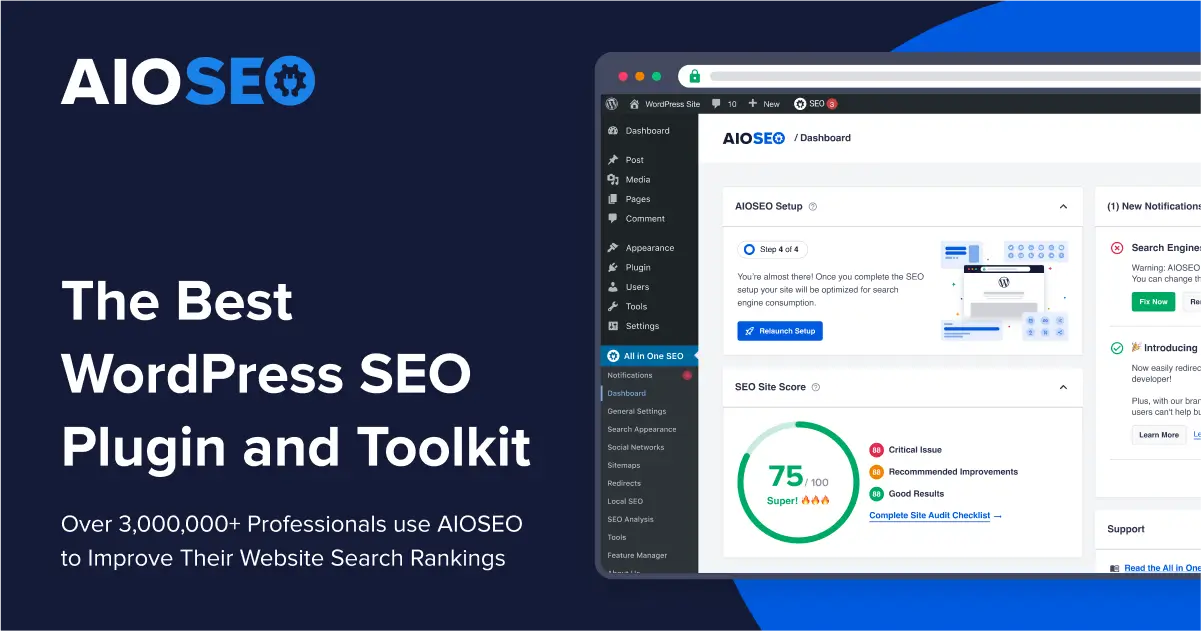
Mit über 3 Millionen Nutzern ist es eines der besten verfügbaren SEO-Tools. Ohne eine einzige Codezeile zu schreiben, können Sie mit dem Schemagenerator der nächsten Generation von AIOSEO schnell und einfach Rezeptschema-Markup zu Ihren WordPress-Seiten und -Beiträgen hinzufügen.
AIOSEO verfügt über eine Menge nützlicher Tools, darunter einen internen Verlinkungsassistenten, intelligente XML-Sitemaps, SEO-Audit-Checklisten, TruSEO-On-Page-Analyse, WooCommerce SEO und vieles mehr, die Ihnen zusätzlich zum Smart Schema Markup dabei helfen, WordPress SEO zu verbessern.
Es ist wichtig zu beachten, dass es von AIOSEO eine kostenlose Version mit eingeschränkten Funktionen gibt.
Schritt 1: Installieren und aktivieren Sie das AIOSEO-Plugin
Um loszulegen, ist die Installation und Aktivierung des AIOSEO-Plugins auf Ihrer WordPress-Website erforderlich.
Navigieren Sie in Ihrem WordPress-Administrationsbereich zu All in One SEO » Allgemeine Einstellungen, nachdem das Plugin installiert und aktiviert wurde.
Wenn Sie die Pro-Edition von AIOSEO verwenden, können Sie Ihren Lizenzschlüssel hier aktivieren. Ihren Lizenzschlüssel finden Sie möglicherweise in Ihrem AIOSEO-Konto.
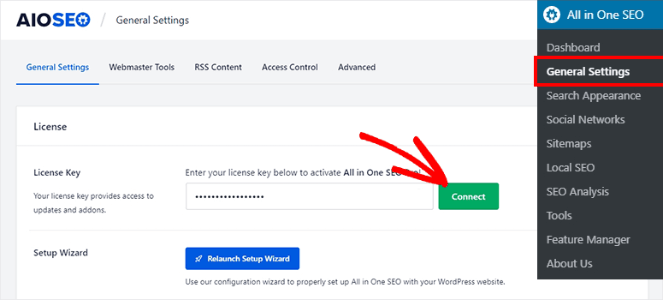
Klicken Sie auf die Schaltfläche „Verbinden“ , nachdem Sie Ihren Lizenzschlüssel eingefügt haben.
Schritt 2: Konfigurieren Sie die Suchdarstellungseinstellungen
Navigieren Sie als Nächstes in Ihrem WordPress-Administrationsbereich zu All in One SEO » Suchdarstellung und wählen Sie die Option „Inhaltstypen“ aus. Wählen Sie anschließend die Registerkarte Schema-Markup aus.
Hier richten Sie die Schema-Markup-Optionen für alle anderen Inhalte auf Ihrer Website ein, einschließlich Seiten, Artikeln, Waren und Gruppen.
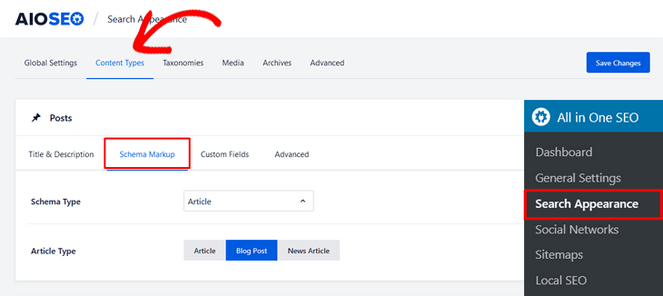
Sie müssen lediglich die Option „Rezept“ aus dem Dropdown-Menü „Schematyp“ auswählen.
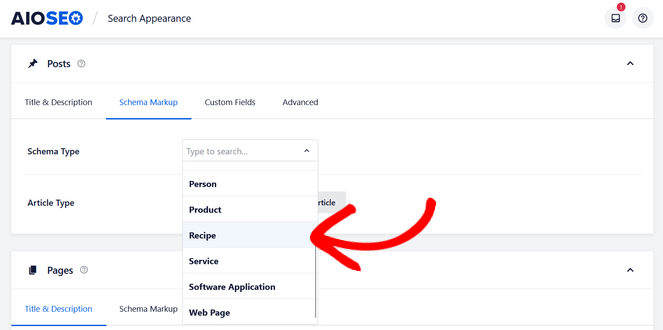
Scrollen Sie für Seiten, Produkte, Mitgliedschaften, benutzerdefinierte Beitragsarten und alle anderen Inhaltstypen einfach nach unten und befolgen Sie das gleiche Verfahren.
Wenn Sie fertig sind, denken Sie daran, auf die Schaltfläche „Änderungen speichern “ zu klicken.
Schritt 3: Fügen Sie Rezeptschemainformationen zu Ihren WordPress-Beiträgen und -Seiten hinzu
Den Artikeln und Seiten, die Sie in die Featured Snippets aufnehmen möchten, müssen dann Ihre Rezeptinformationen hinzugefügt werden.
Machen Sie weiter und erstellen Sie einen neuen WordPress-Beitrag oder aktualisieren Sie einen vorhandenen, um dies zu erreichen. Navigieren Sie im WordPress-Editor zum Metafeld „AIOSEO-Einstellungen“, indem Sie nach unten scrollen und die Registerkarte „Schema“ auswählen.
Hier sehen Sie, dass standardmäßig das Schema „Rezept“ verwendet wird. Dies liegt daran, dass Sie es im vorherigen Schritt als Schematyp für Ihre Beiträge ausgewählt haben.
Um Ihre Rezeptdetails einzugeben, klicken Sie auf die Schaltfläche „Schema bearbeiten“ (sie sieht aus wie ein Bleistiftsymbol).
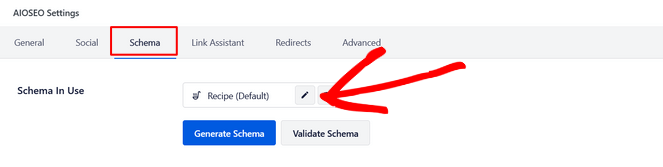
Dadurch wird ein Modal angezeigt, in dem Sie Informationen zu Ihrem Rezept hinzufügen und Google weitere Details mitteilen können. Fügen Sie zunächst den Namen des Gerichts, eine Beschreibung und den Autor hinzu, neben dem Sie in den Suchergebnissen erscheinen möchten.
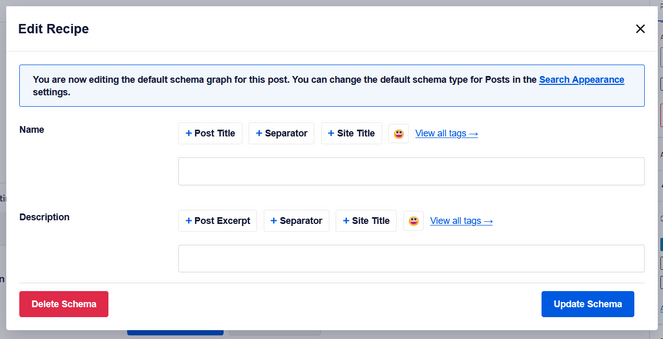
Durch Scrollen nach unten können Sie weitere Details angeben, z. B. die Zutaten und deren Mengen, die Art der Mahlzeit, den Küchenstil und andere relevante Schlüsselwörter für Ihr Rezept, z. B. die Jahreszeit, einen bestimmten Anlass oder ein Thema.
Hinweis : Vermeiden Sie es, den Namen Ihres Rezepts oder den Namen der Küchenart in den Bereich „Schlüsselwörter“ einzugeben.
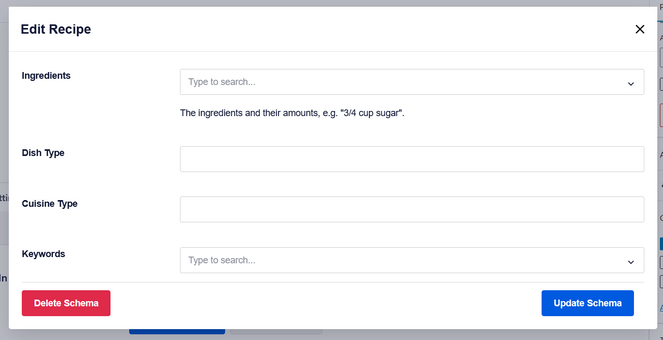
Neben Nährwertangaben wie Portionsgröße und Kalorien, Zubereitungs- und Kochzeiten, durchschnittlicher Sternebewertung und Anzahl der Bewertungen sowie detaillierten Kochanweisungen können Sie auch ein Bild Ihres Rezepts oder Ihrer Mahlzeit hinzufügen.
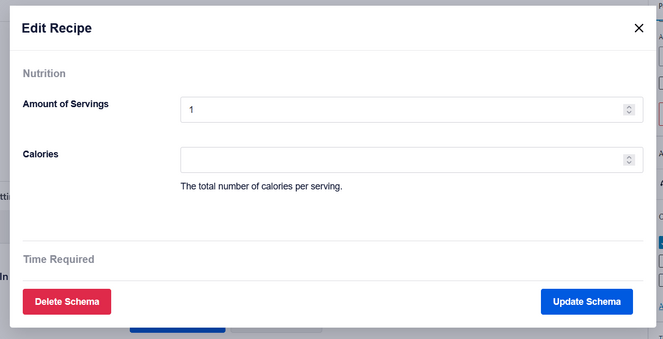
Klicken Sie auf Schema aktualisieren, sobald Sie alle Rezeptdetails eingegeben haben. Dann verwenden Sie einfach den WordPress-Editor, um Ihren Blog-Beitrag zu veröffentlichen oder zu bearbeiten.
Das ist alles! AIOSEO fügt das Rezeptschema anhand der von Ihnen angegebenen Informationen zu Ihrem Beitrag hinzu. Um Rezeptschema-Markup zu anderen Artikeln, Seiten oder Inhaltsarten auf Ihrer Website hinzuzufügen, befolgen Sie einfach die gleichen Schritte.
Hinweis: Besucher Ihrer Website können die Informationen, die Sie für die Rezeptausschnitte angegeben haben, nicht sehen. Es ist nur im Quellcode des Schema-Markups zu finden.
Abschluss
Das ist alles! Mit dem AIOSEO-Plugin haben Sie Ihrer WordPress-Website erfolgreich Rezeptschema-Markup hinzugefügt.
Sie können jetzt von den Vorteilen profitieren, die mit der Optimierung von Rezepten für Suchmaschinen einhergehen, was dazu beitragen kann, dass Ihre Website ein höheres Ranking erhält und mehr Besucher anzieht.
Das AIOSEO-Plugin kann auch verwendet werden, um Ihrem Inhalt mehr Schema-Markup hinzuzufügen, einschließlich Produkt, Veranstaltung, Rezension, Artikel und mehr. Mit dem besten WordPress-SEO-Plugin AIOSEO können Sie Ihre Website für Suchmaschinen optimieren, ohne dass dafür technische Kenntnisse erforderlich sind.
Darüber hinaus verfügt es über weitere tolle Funktionen wie lokales SEO, Weiterleitungsmanagement und Sitemaps.




